Advertentie
Gebruikt u nog steeds Microsoft Word om voor het web te schrijven? Je doet het verkeerd. Tekstverwerkers zijn ontworpen voor gedrukte documenten en daarom zijn ze zo gefocust op opmaakopties. Maar internet is geen gedrukt document, dus de meeste van deze tools zijn daar nutteloos.
Dus schrijven in Word en vervolgens kopiëren naar het formulier van een website is een eenvoudig recept voor opmaakproblemen en code die iemand later moet opruimen. Dit is de reden waarom ik jarenlang artikelen in leesbare tekst heb geschreven terwijl ik alles opmaak met HTML. Het werkt, maar Markdown kan u nog meer tijd besparen: deze eenvoudige taal biedt u eenvoudig te typen alternatieven voor HTML-code, waardoor dingen sneller gaan.
Beter nog: het is gemakkelijk te leren. Ga naar MarkDownTutorial.com en u bent binnen ongeveer tien minuten op de hoogte. Als dat niet lukt, kijk dan dit:
Je hebt geen speciaal programma nodig om MarkDown te gebruiken - apps zoals TextEdit werken prima - maar software met een voorbeeldvenster, markeringen en HTML-export maken de dingen een stuk eenvoudiger. We hebben je laten zien
Mou, wat Bakari zegt perfect om Markdown op Mac te leren Wat is Markdown? 4 redenen waarom u het nu zou moeten lerenMoe van HTML- en WYSIWYG-editors? Dan is Markdown het antwoord voor u, ongeacht wie u bent. Lees verder .Lightpaper's Mac-vrije client [niet meer beschikbaar] tilt de zaken naar een hoger niveau, met ondersteuning voor tabbladen voor meerdere documenten en zelfs een zijbalk bestandsbeheer. Als je veel voor het web schrijft en je bent een Mac-gebruiker, dan is dit een app die je moet bekijken (ondanks de bugs).
Schrijven in Markdown
Open Lightpaper en je ziet een eenvoudig venster met twee deelvensters:

Het schrijven vindt plaats in het linkerdeelvenster; rechts ziet u een voorbeeld van hoe uw opmaak eruit ziet. Wijzigingen die u links aanbrengt, worden rechts snel weergegeven (u kunt optioneel automatisch bijwerken uitschakelen). Dit kan een beetje verwarrend zijn voor iedereen die gewend is aan software zoals Word, maar geloof me: het is het waard. Nooit meer hoeft u te raden waarom uw opmaak zich zo vreemd gedraagt, omdat u direct naar uw opmaak zult kijken.
Je opmaak is gemarkeerd in het bewerkingspaneel, wat betekent dat je het voorbeeldvenster niet open hoeft te houden als je het vervelend vindt. Schakelen is eenvoudig in het menu "Beeld", dus schakel dat extra paneel uit als je wilt.
Als u aan een project met meerdere documenten werkt, is er goed nieuws: Lightpaper ondersteunt tabbladen. Met de software kunt u ook hele mappen openen - open gewoon een map in plaats van een bestand en u ziet alle compatibele bestanden aan de linkerkant.

Dit is perfect als je een project in verschillende bestanden hebt verdeeld voor hoofdstukken of secties.
Als je klaar bent met schrijven, kun je kopiëren als HTML: de optie en de sneltoetsen zijn beide te vinden in de Bewerk menu.
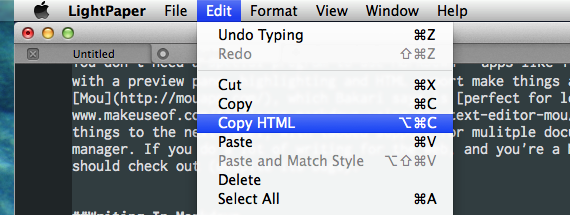
Er zijn een paar andere opvallende kenmerken, waaronder een modus voor volledig scherm die je alleen de alinea laat zien waaraan je momenteel werkt (modus zonder afleiding). Speel ermee als je wilt, maar voor mij is de geweldige functie de mogelijkheid om thema's te veranderen.
Thema's
Geen fan van de standaardlook? U kunt een thema kiezen voor zowel het schrijf- als het voorbeeldvenster in Lightpaper voor Mac. U kunt ook een ander lettertype kiezen voor het schrijfvenster:
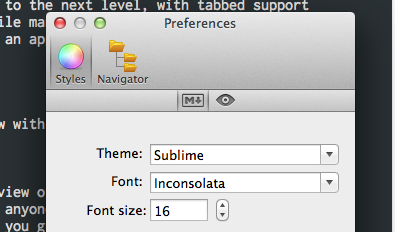
Een aantal thema's is standaard inbegrepen, of u kunt download en installeer thema's voor Lightpaper. Voorbeeldthema's zijn slechts CSS-bestanden, dus u kunt een voorbeeldvenster maken dat identiek is aan de opmaak die door uw site wordt gebruikt, als u dat echt wilt.
Beta Pas op
De Mac-versie van deze software is relatief nieuw en niet zonder bugs. Ik klik vaak op Enter aan het einde van een alinea om te ontdekken dat er een wartaal nieuwe regel voor mij is toegevoegd - ongetwijfeld het resultaat van een geautomatiseerde lijst met opsommingstekens die fout is gegaan. Dat is een gevaar voor bètasoftware, denk ik.
Toch is Lightpaper, ondanks de incidentele bugs, de moeite van het bekijken waard. De software maakt het gemakkelijk om projecten te beheren terwijl u schrijft in een formaat dat goed werkt voor internet, en het is helemaal gratis. Ik raad je aan het eens te bekijken.
Deze Mac-app volgt Lightpaper voor Android [niet langer beschikbaar], die Erez de beste Markdown-editor voor Android Schrijf en bekijk Markdown in stijl met LightPaper [Android]Een teksteditor mag niet in je gezicht komen. Hoe meer je het merkt, hoe erger het is. De beste zijn bijna onzichtbaar, blijven uit de weg en laten je één worden met ... Lees verder . En terecht: Lightpaper is een Markdown-editor die goed in Android past. Het lijkt in eerste instantie vreemd dat een exclusieve Android de sprong naar Mac zou maken vóór iOS of zelfs Windows - totdat je het uitprobeert. Lightpaper neemt wat werkt over de Android-versie en brengt dat naadloos over naar het desktopbesturingssysteem van Apple.
Downloaden: Lightpaper voor Mac (gratis)
Het is natuurlijk ook mogelijk om dit soort schrijven rechtstreeks in uw browser te doen: uitchecken Markdown hier als je wilt leren hoe Markdown te gebruiken in Gmail en andere websites Markdown hier: gebruik Markdown-tekst in Gmail en laat het weergeven [Chrome] Lees verder . Of u kunt de onderstaande opmerkingen bekijken, waar ik zeker ben dat mensen hun favoriete MarkDown-editors voor verschillende platforms zullen vermelden.
Justin Pot is een technologiejournalist uit Portland, Oregon. Hij houdt van technologie, mensen en natuur - en probeert waar mogelijk te genieten van alle drie. Je kunt nu met Justin chatten op Twitter.